[highlight]Vediamo insieme come è possibile inserire una nuova suoneria al vostro smartphone della Apple in modo semplice e immediato[/highlight]
L’iPhone è uno smartphone eccezionale, ma come tutti i prodotti di qualità non è perfetto, e presenta alcuni difetti che lo rendono, in alcuni casi, limitato. Uno di questi difetti è l’impossibilità di utilizzare una canzone presente sul dispositivo per selezionarla come suoneria. In effetti è molto strano, visto che prima dell’avvento degli smartphone anche i telefoni meno complessi e costosi avevano questa funzione.
La ragione di questa scelta da parte della casa di Cupertino risiede nel fatto che ogni elemento presente sull’iPhone deve essere capace di renderlo unico, diverso da tutti gli altri telefoni presenti in circolazione, e se ci pensate è proprio così. Il suono di sblocco della tastiera, ad esempio, è facilmente riconoscibile, così come alcune suonerie, in particolare quella impostata di default, “Apertura”; ogni volta che sentiamo questa musichetta subito capiamo che sta squillando un iPhone. Anche questo è marketing, infondo.
Comunque, ogni limite può essere superato e ogni difetto corretto, anche quando si tratta di un iPhone. Se volete personalizzare la suoneria del vostro melafonino, quindi, seguite questi semplici consigli.
Audiko Ringtones
Questo il nome dell’app (gratuita) da scarica sul vostro iPhone. La potete trovare cliccando qui. Una volta scaricata e installata l’applicazione, non dovete fare altro che aprirla e cliccare sul pulsante Crea una suoneria. Vi si aprirà l’elenco dei brani presenti sul dispositivo, con sulla destra un pulsante a forma di (+). Una volta scelto il brano, cliccate sul pulsante (+). Dopo aver caricato la canzone, vi si aprirà la seguente schermata.
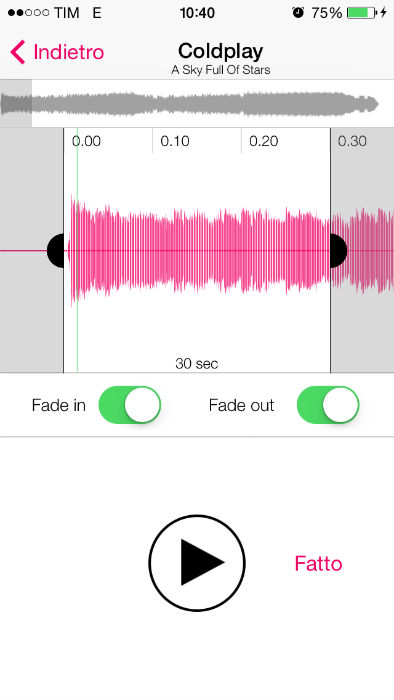
Muovendo i due semicerchi neri posti ai lati, potrete scegliere quale parte del brano selezionare, ricordandovi che le suonerie dell’iPhone sono impostate per avere una durata massima di trenta secondi, che si ripetono a loop fino al termine della chiamata in arrivo o fin quando, ovviamente, non rispondete o la rifiutate.
Una volta completata la selezione, cliccate su Fatto e avrete finito. Semplice, no?
Sincronizzazione con iTunes
Adesso, non dovete fare altro che collegare il vostro iPhone al computer e avviare iTunes. Andate nella sezione App e scorrete fino in basso, dove troverete la scritta Condivisione dei File. Sotto c’è un elenco di app che consentono il trasferimento di documenti tra iPhone e il computer. Selezionate Audiko, e sulla destra apparirà la suoneria che avete appena creato, un file con estensione .m4r. Scegliete il file e cliccate in basso a destra su Salva in, in modo da archiviarlo sul vostro computer.
Su iTunes, nel menu a sinistra dovreste vedere la voce Suonerie in Libreria. Attenzione, questa voce è presente anche nella sezione Dispositivi, ma il primo passaggio va fatto nella libreria di iTunes, quindi non sbagliatevi. Se non vedete queste opzioni nella barra laterale, andate in Modifica –> Preferenze e spuntate tutte le voci mancanti nella sezione Mostra. Adesso andate alla cartella nella quale avete salvato la suoneria, selezionate il file e trascinatelo in Suonerie (per farlo, ovviamente, dovrete aver impostato la gestione manuale del dispositivo, nda). Dopo l’upload, selezionate nuovamente il file e trascinatelo fino alla voce Suonerie, questa volta nella sezione Dispositivi. Sincronizzate il vostro iPhone e, al termine della procedura, andate in Impostazioni –> Suoni –> Suoneria e selezionate il brano da voi inserito.
Finito, ora il vostro iPhone ha finalmente una suoneria personalizzata.